Tạo Mảng RAID 10 cho Bộ điều khiển Intel® RAID 6 GB từ BIOS RAID Ctrl-G
Nhiều bước tham gia vào việc tạo mảng RAID 10. Để bắt đầu quá trình này, màn hình nhập BIOS hoặc Bàn Giao Tiếp RAID BIOS Intel® nhắc phải hiển thị.
- Nếu Màn hình Logo Intel hoặc OEM hiển thị trong post, xem các bước để tắt màn hình logo.
- Nếu bạn thấy màn hình đầu vào BIOS hoặc dấu nhắc lệnh Intel® RAID BIOS, hãy tiến hành bước 1.
Thực hiện theo các bước sau để chọn các ổ đĩa để tạo nhóm ổ đĩa. Xem hình ảnh màn hình Định nghĩa nhóm Ổ đĩa trong phần này. Mỗi nhóm ổ đĩa phải có số lượng và kích thước ổ đĩa giống nhau. Đối với RAID 10, hãy sử dụng hai ổ đĩa cho mỗi nhóm ổ đĩa.
Khi máy chủ khởi động, nhấn và giữ Ctrl+G để vào Bàn Giao Tiếp RAID BIOS Intel. Màn hình Lựa chọn Bộ điều khiển hiển thị.
Chọn bộ điều khiển và nhấp vào Bắt đầu để bắt đầu cấu hình.
Chọn Cấu hình Tùy chỉnh và nhấp Tiếp theo. Màn hình Định nghĩa nhóm Ổ đĩa hiển thị.
Nhấn và giữ Ctrl, rồi nhấp vào hai Ổ đĩa trong khung bên trái mà bạn muốn trong Nhóm Ổ đĩa đầu tiên.
Nhấp vào Thêm vào mảng. Nhấp vào Chấp nhận DG để xác nhận. Nhóm ổ đĩa đầu tiên hiển thị trong Nhóm Ổ đĩa trong khung bên phải.
Từ các ổ đĩa vẫn khả dụng, lặp lại các bước 4 và 5.
Khung bên phải hiện hiển thị nhiều Nhóm ổ đĩa. Bạn có thể thêm tối đa tám mảng vào khung bên phải cho RAID 10.
Trong màn hình Định nghĩa nhóm Ổ đĩa, nhấn và giữ Ctrl và chọn các Nhóm Ổ đĩa liên quan để đánh dấu cho mảng RAID 10.
Nhấp tiếp theo.
Nhấp vào Thêm vào SPAN.
Nhấp tiếp theo. Màn hình Định nghĩa ổ đĩa ảo hiển thị. Tham khảo hình ảnh trong phần này.
Nhấp vào menu thả xuống cấp RAID và chọn RAID 10.
Thực hiện các lựa chọn thích hợp cho ứng dụng của bạn cho các danh mục: Kích thước sải, Chính sách truy cập, Chính sách đọc, Chính sách ghi, Chính sách I/O, Bộ nhớ đệm ổ đĩa và Tắt BGI (Y/N). Để biết thông tin, hãy xem Cài đặt tham số ổ đĩa trong Phầm Mềm RAID Intel® hướng dẫn người dùng.
Nhấp vào menu thả xuống Chọn Kích thước và đặt kích thước ổ đĩa thành một số lớn hơn kích thước của Nhóm Ổ đĩa. Ví dụ: Nếu Ổ đĩa nhóm RAID1 = 465.250 GB, đặt dung lượng ổ đĩa ở mức tối thiểu 465.300 và tối đa 930.500 GB.
Nhấp vào Accept (Chấp nhận).
Nhấp vào Tiếp theo nếu ứng dụng không tự động chuyển sang màn hình tiếp theo.
Khi được yêu cầu lưu cấu hình, nhấp vào Có. Cấu hình được lưu trữ trong môi Intel® RAID Controller.
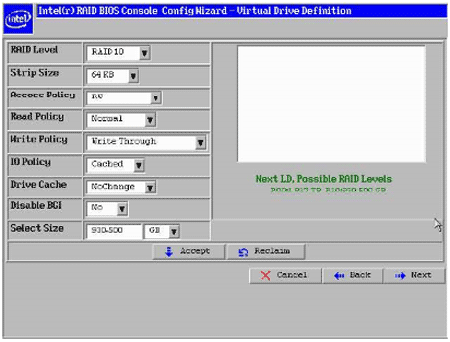
- Khi được yêu cầu khởi tạo ổ đĩa, nhấp có.
- Chọn Khởi tạo nhanh và nhấp vào Đi. Khởi tạo ổ đĩa dựa trên cài đặt RAID. Nếu bạn chọn Khởi tạo chậm, thao tác khởi tạo toàn bộ ổ đĩa và có thể mất vài giờ để hoàn thành.
- Nhấp vào Trang chủ ở phía dưới để trở lại màn hình chính.
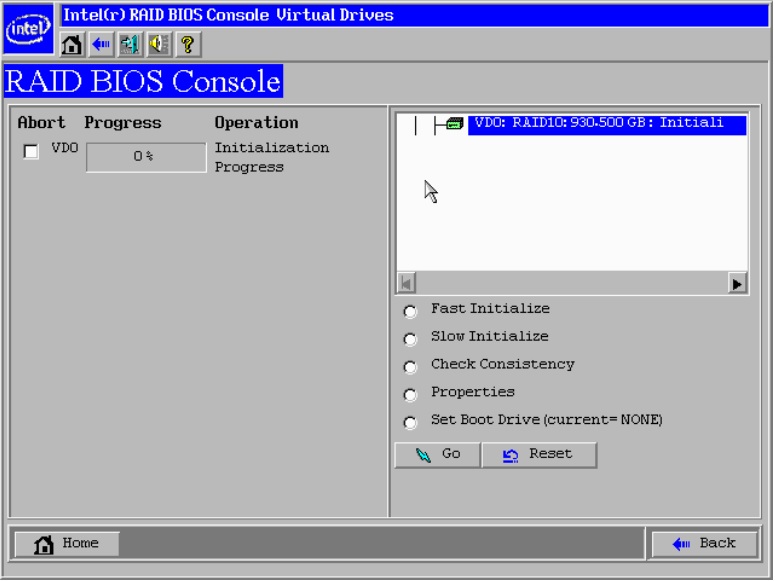
Để xem các ổ đĩa, nhấp vào Ổ đĩa ảo từ danh sách ở phía bên trái của Bàn Giao Tiếp RAID BIOS Intel®.
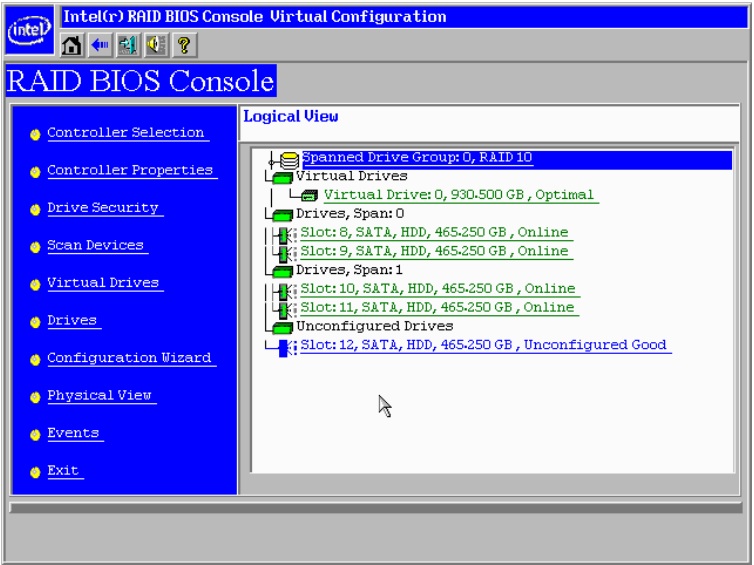
Ở phía bên phải màn hình, chọn Ổ đĩa để xem thuộc tính.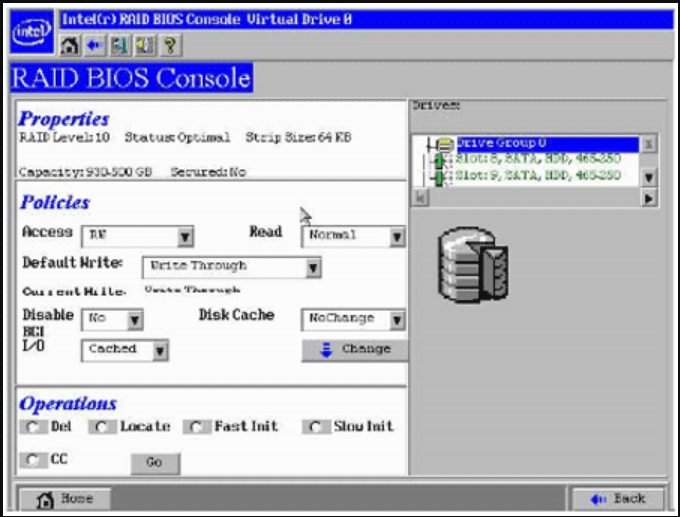
Tôi phải đi đâu để biết thêm thông tin?
Để biết thông tin về cách tạo ổ đĩa ảo kéo dài (RAID 10, cũng vậy) bằng cách sử dụng Tiện ích Bàn Giao Tiếp RAID BIOS Intel® 2, hãy tham khảo Phụ lục A của Hướng dẫn sử dụng Phầm Mềm RAID Intel® đề cập trước đó.